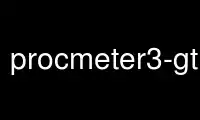
Il s'agit de la commande procmeter3-gtk2 qui peut être exécutée dans le fournisseur d'hébergement gratuit OnWorks en utilisant l'un de nos multiples postes de travail en ligne gratuits tels que Ubuntu Online, Fedora Online, l'émulateur en ligne Windows ou l'émulateur en ligne MAC OS
PROGRAMME:
Nom
gprocmeter3, procmeter3-gtk1, procmeter3-gtk2 ou procmeter3-gtk3 - Un système convivial
programme de surveillance.
SYNOPSIS
gprocmeter3|procmeter3-gtk1|procmeter3-gtk2|procmeter3-gtk3 [-h|--aide] [-w
[, ]] [--rc= ] [--...] [...] [GTK Programme choix]
DESCRIPTION
Procmètre Affiche une ou plusieurs informations sur le système d'exploitation et d'autres
Ressources. La plupart des informations affichées proviennent du / proc système de fichiers.
Le programme est modulaire et très configurable.
OPTIONS
Les options de la ligne de commande sont décrites ci-dessous.
-h Fournit un message d'aide répertoriant les sorties disponibles. Ce sera différent pour
différents ordinateurs en fonction de la version du noyau Linux utilisée et
le matériel/logiciel qui est configuré.
-w Donne des astuces Extended Window Manager (EWMH) pour changer la façon dont la fenêtre
Manager traite la fenêtre ProcMeter3. Les conseils implémentés sont : ci-dessus, ci-dessous,
skip_pager, skip_taskbar, collant.
Vous pouvez donner plus d'un indice séparé par des virgules (par exemple -w
ci-dessus,skip_taskbar,sticky), ou utilisez -w plusieurs fois (par exemple -w au-dessus de -w sticky).
--rc=
Charger le spécifié .procmeterrc fichier au lieu de la recherche aux endroits habituels.
--... Une liste d'options de fichier de configuration qui remplaceront les valeurs dans le
.procmeterrc déposer. Le format de ces options est (par exemple)
--resources.background=gris50 ce qui équivaut à l'entrée dans le .procmeterrc
dossier de
[Ressources]
fond = gris50
Tous les espaces autour du signe égal doivent être supprimés et si des espaces sont requis dans le
valeur sur le côté droit, les guillemets doivent être utilisés autour de la commande entière
option de ligne.
Une liste de noms de sorties qui doivent être affichées. Cela peut inclure l'un des
sorties disponibles (voir l'option -h). Pour l'utilisation du CPU est dans un module
nommé Statistique avec une sortie nommée Processeur et il y a le graphique (-g), le texte (-t) et
options de barre (-b). Pour afficher le graphique d'utilisation du processeur, vous utiliseriez la ligne de commande
option Statistiques.CPU-g
GTK Programme Options
L'ensemble standard d'options du programme GTK. Ceux-ci inclus --affichage pour définir le
affichage à utiliser.
X fenêtre Options
La seule option de programme X Windows standard acceptée est -géométrie pour définir le
taille de la fenêtre.
UTILISATION
Une fois démarré, le programme affichera toutes les informations demandées dans un ensemble de sorties
panneaux (alignés verticalement par défaut). Chaque sortie peut être soit un graphique, un texte ou une barre,
et peut avoir une étiquette indiquant ce qu'il représente. Les sorties qui sont affichées sont
ceux de la ligne de commande et ceux de la .procmeterrc fichier de configuration.
Le bouton gauche de la souris produira un menu d'options spécifiques à la sortie qui
est sélectionné. le Propriétés L'option de ce menu donnera des informations plus détaillées sur
l'origine et la signification des informations affichées. Lorsque les propriétés
fenêtre d'information s'affiche, cliquer sur une autre sortie changera l'affichage
information. le Move à Au-dessus de et votre Move à Vous trouverez ci-dessous les options permettent de déplacer la sortie
autour de la fenêtre. La sélection de l'une de ces options changera le curseur de la souris en un
main, utilisez-le pour sélectionner une autre sortie. La sortie qui a été sélectionnée en premier sera déplacée
au-dessus ou au-dessous de la sortie qui a été sélectionnée en second. Les Courir option au menu (qui
peut ne pas être disponible sur toutes les sorties) exécutera la commande spécifiée. Cela peut être à
afficher une liste des processus en cours, afficher la quantité de mémoire libre ou d'espace disque pour
Exemple. Cette option de menu est configurable dans le .procmeterrc fichier.
Le bouton droit de la souris produira un ensemble de menus répertoriant les modules qui sont
disponibles et pour chacun d'eux l'ensemble des sorties disponibles. Il existe trois types de
sortie, texte et deux sorties graphiques, celles-ci sont indiquées dans les sous-menus par des icônes.
La sélection d'une des sorties dans un sous-menu entraînera l'affichage de cette sortie si elle
n'est pas déjà visible. S'il est actuellement affiché, il sera désactivé. Celles
actuellement affichés sont indiqués par un marqueur à gauche dans le sous-menu. Lorsque
la sortie est ajoutée à la fenêtre elle sera placée en bas, utilisez la souris gauche
bouton pour le déplacer si nécessaire.
Le bouton du milieu de la souris affichera le sous-menu associé au module pour
la sortie qui est sélectionnée. C'est l'un des sous-menus qui se trouvent avec la souris droite
.
MODULES
Les modules disponibles pour gprocmeter3, procmeter3-gtk1, procmeter3-gtk2 et
gprocmeter3-gtk3 sont décrits dans le procmeter3_modules(1) page de manuel.
Utilisez procmeter3-gtk2 en ligne à l'aide des services onworks.net
